برای آشنایی با چگونگی اسکن QR Code در واتساپ می توانید
برای آشنایی با چگونگی اسکن QR Code در واتساپ می توانید
واتساپ هم مثل سایر نرم افزارهای پیام رسان برای جلب رضایت کاربران ، علاوه بر نسخه موبایل دارای نسخه های دسکتاپ و وب هم هست ، اما بر خلاف سایر نرم افزارها که استفاده از نسخه وب و دسکتاپ شان ، تنها نیاز به وارد کردن شماره همراه و دریافت کد فعال سازی است ، برای استفاده از این نسخه ها و دسترسی به حساب کاربری تان ، باید QR کد واتساپ را اسکن نمایید.
اگر سراغ این نسخه ها رفته باشید حتما متوجه شده اید که برای اسکن QR کد واتساپ نیاز به نسخه موبایلی این برنامه دارید تا کدی که برای شما نمایش داده شده است را با کمک دوربین نرم افزار واتساپ اسکن کنید. علاوه بر این برای استفاده از نسخه وب و دسکتاپ واتساپ باید اینترنت تلفن همراه تان هم وصل باشد و در صورتی که اینترنت قطع باشد چه ، اینترنت وای فای و جه اینترنت دیتا دیگر دسترسی به نرم افزار حتی از طریق نسخه وب و دسکتاپ نیز امکان پذیر نیست ، یکی از نکات جالب دیگری که وجود دارد این است که در صورت کم بودن شارژ تلفن همراه یا واتساپ به شما آلارم می دهد.
ما امروز در گروه مشاوره هیواتک ، تصمیم داریم تا با تولید و انتشار مقاله ای دیگر در مورد اسکن QR Code در واتساپ صحبت کنیم و چگونگی انجام آن را بیان کنیم.
از جمله مقالات دیگری که در خصوص واتساپ در وب سایت هیواتک منتشر شده است ، می توان موارد زیر را نام برد :
مراحل اسکن QR Code در واتساپ آیفون
کاربران دستگاه های iOS ، برای اسکن QR کد در واتساپ مراحل زیر را دنبال کنند :
1.وارد سایت واتساپ به آدرس ارائه شده در لینک زیر بشوید :
2. در صفحه باز شده برای استفاده از واتساپ وب روی از نوار سبز رنگ بالای صفحه ، گزینه Whatsapp web ، و در صورت تمایل به استفاده از نسخه دسکتاپ گزینه Mac or Windows PC را انتخاب کنید و نرم افزار را دانلود و آن را نصب کنید.
اگر سوالی در خصوص نصب واتساپ روی دسکتاپ دارید ، مقاله نصب واتساپ روی ویندوز را بررسی و مطالعه فرمایید.
3. با ورود به صفحه واتساپ وب یا باز کردن نسخه نصب شده روی ویندوز ، یک مربع سیاه و سفید رنگ مشاهده خواهید کرد .
4. حال برنامه واتساپ را روی دستگاه آیفون خود باز کنید ، اگر اولین بار است که از این برنامه استفاده می کنید باید شماره تلفن همراه خود را وارد کرده و پس از دریافت کد فعال سازی آن را وارد کرده و حساب کاربری تان را ایجاد کنید.
5. حال در برنامه روی تنظیمات یا Settings اشاره کنید .
6. در مرحله بعدی باید روی گزینه WhatsApp Web/Desktop اشاره کرده و آن را باز کنید.
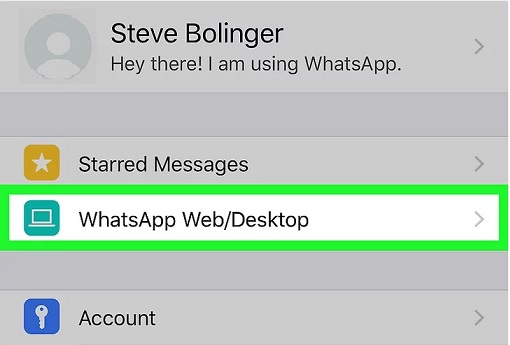
7. روی Ok.Got it اشاره کنید ، زمانی که درخواست شما اجرا شود اسکنر فعال شده و عملیات اسکن QR Code در واتساپ را انجام خواهد داد.
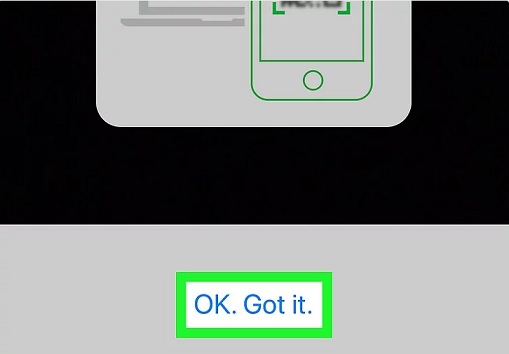
8. حال دوربین تلفن همراه خود را مقابل QR Code نمایش داده شده روی صفحه نمایش کامپیوتر یا لپ تاپ تان گرفته و منتظر بمانید تا عملیات اسکن انجام شود.
پس از اسکن موفق و شناسایی آن ، وارد صفحه حساب کاربری تان شده و می توانید با دوستانتان به ارسال و دریافت اطلاعات مشغول شوید و لذت ببرید ، این نکته مهم را هم در نظر داشته باشید که می توانید با دوربین لپ تاپ تان تماس تصویری هم برقرار کنید.
مراحل اسکن QR Code در واتساپ اندروید
در این قسمت از مقاله می خواهیم عملیاتی که باید کاربران اندورید ، جهت اسکن QR کد در واتساپ انجام دهند را بیان کنیم. مانند کاربران آیفون ابتدا مراحل یک و دو را انجام دهید :
1.وارد سایت واتساپ به آدرس ارائه شده در لینک زیر بشوید :
2. در صفحه باز شده برای استفاده از واتساپ وب روی از نوار سبز رنگ بالای صفحه ، گزینه Whatsapp web ، و در صورت تمایل به استفاده از نسخه دسکتاپ گزینه Mac or Windows PC را انتخاب کنید و نرم افزار را دانلود و آن را نصب کنید.
3. در واتساپ اندروید وارد برنامه شده و سپس روی سه نقطه گوشه سمت راست و بالا اشاره کنید.
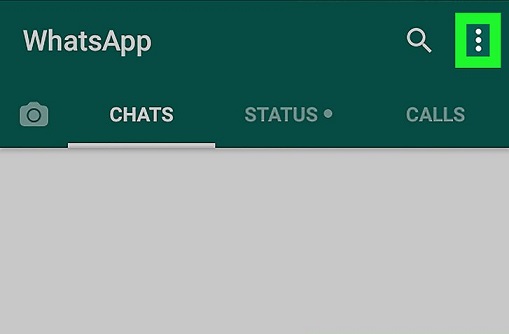
4. از منوی کشویی باز شده ، گزینه WhatsApp Web را انتخاب کنید ، انجام این کار صفحه اسکنر را باز می کند.
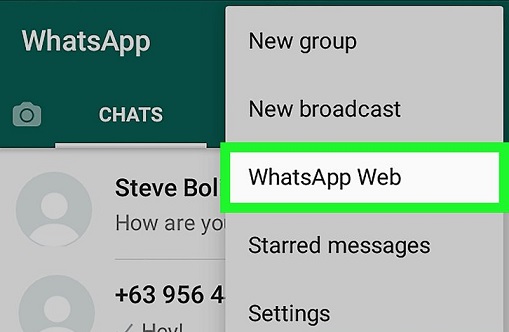
5. روی OK,Got it ضربه بزنید ، دوربین گوشی خود را مقابل QR Code بگیرید تا آن را اسکن کند.
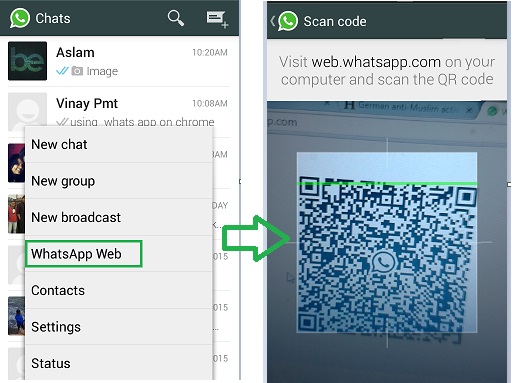
6. با اتمام فرآیند اسکن QR کد ، وارد حساب کاربری تان می شود و می توانید به فعالیت بپردازید.
برای آشنایی با چگونگی اسکن QR Code در واتساپ می توانید
برای آشنایی با چگونگی اسکن QR Code در واتساپ می توانید




